1 июня 2022 года графический редактор Canva заблокировал доступ пользователям из России.
Для многих такой поворот стал полной неожиданностью, ведь большинство смм-специалистов и рядовых пользователей работали в данном редакторе и создавали в нем визуальное оформление для своих социальных сетей. Работать с VPN в нем все еще можно, но это ужасно неудобно, поэтому российские пользователи решили искать альтернативу.
Итак, в этой статье я расскажу про 4 редактора, с которыми работаю каждый день, которые изучила и могу рекомендовать вам. Надеюсь, что вы сможете среди них найти для себя подходящий вариант, который заменит вам Канву.
Аналог Канвы № 1: графический редактор Supa
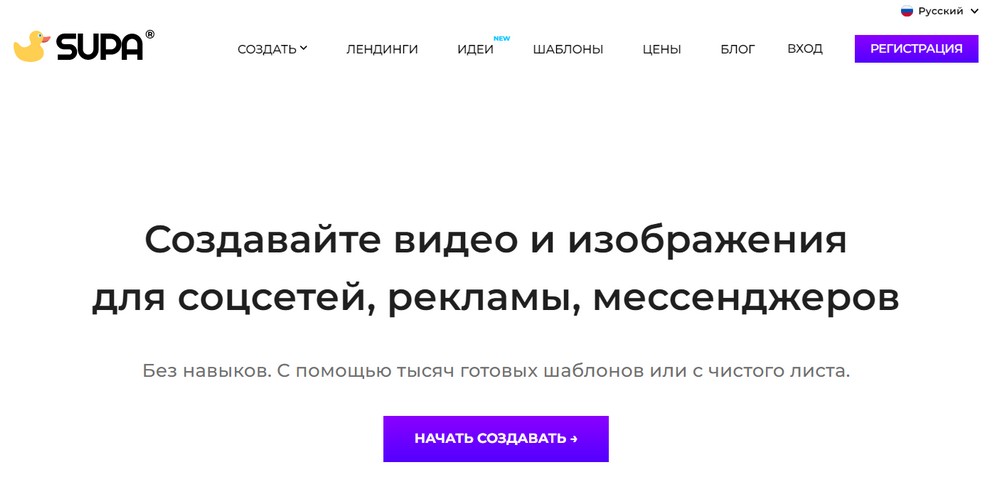
Сервис для создания видеороликов и изображений для соцсетей. Пользователям предлагают работать как в бесплатной версии, так и в платной. Хочу отметить, что в бесплатной версии достаточно инструментов для создания макетов, несколько тысяч готовых шаблонов, много стоковых изображений, иллюстраций, шрифтов, а также есть возможность создания креативов с нуля. Этого более чем достаточно, чтобы творить. Есть два платных тарифа: «Премиум» и «Премиум плюс», стоимость их стартует от 990 рублей в месяц (от 590 рублей, если оплачивать сразу годовую подписку).
Мини-инструкция, как начать работу в Супе
Первым делом, перейдя на сайт, пройдите этап регистрации: введите свою почту и подтвердите ее по ссылке в письме.

Теперь можем начинать. На примере разберем работу с шаблонами.
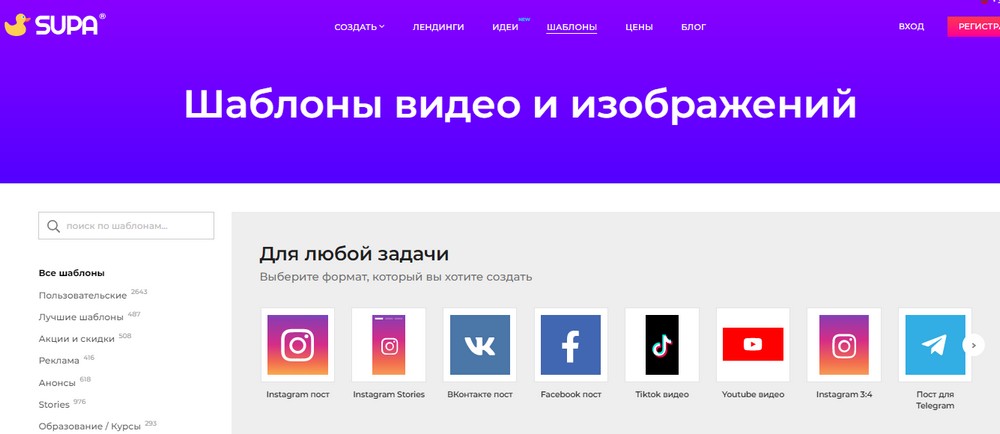
Выбираем нужный вам формат — в моем случае это пост для Вконтакте. Далее выбираем шаблон, который вам больше всего понравился, а их очень много.
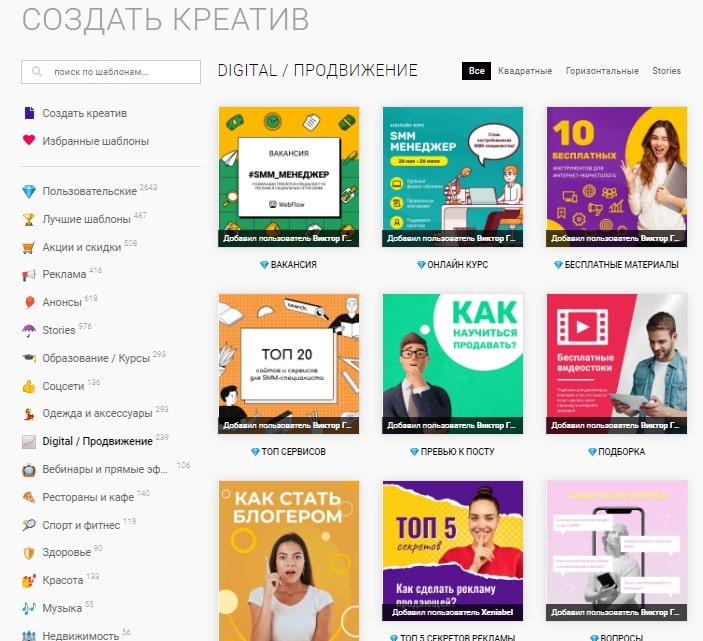
Далее вносим необходимые корректировки: меняем цвета на брендовые, удаляем лишнее, добавляем что-то свое.
На скрине представлен редактор, с помощью которого мы создаем креатив на основе шаблона. Все рабочие инструменты представлены в верхней части панели, можно добавить объект: фото, гифки, иконки, иллюстрации и эмодзи, а также текст, фигуры и анимацию.
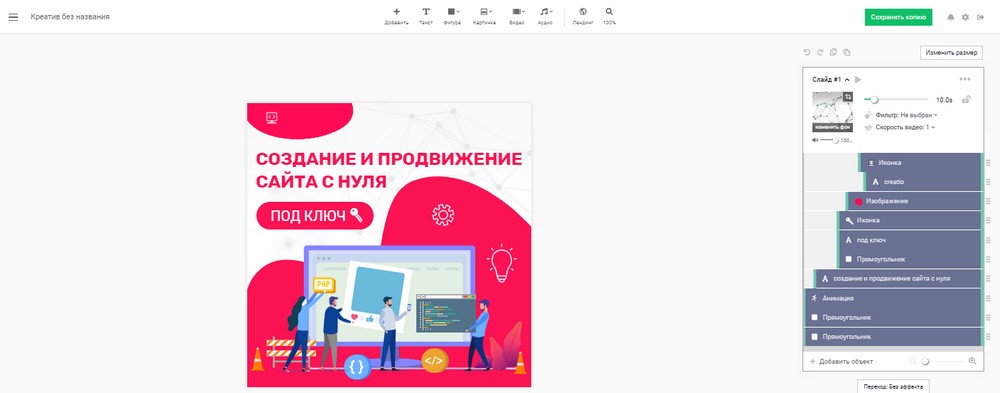
Я заменила цвета, поменяла плашку, вставила новое изображение, а также заголовок баннера.
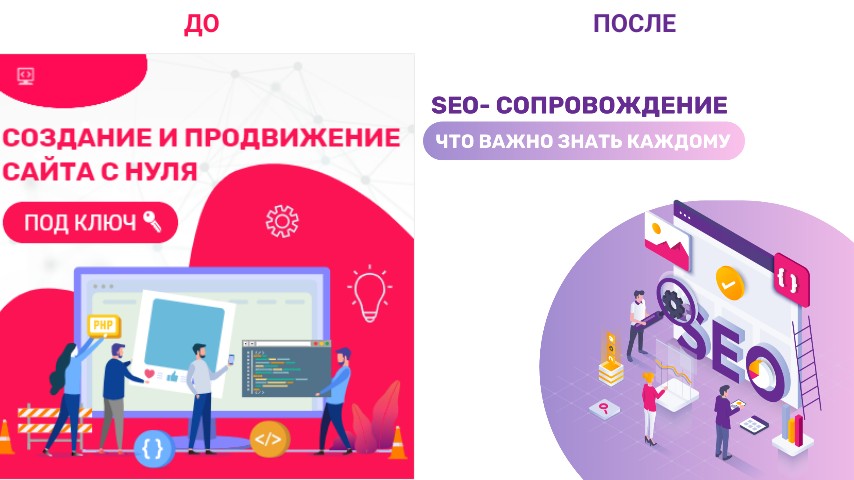
Готово! Помните, шаблон мы берем как основу и идею, а творим что-то новое и интересное. :)
Вообще, работать в данном графическом редакторе достаточно просто, немного непривычно после Канвы, но как аналог очень даже подходит.
Если у вас возникнут трудности, посмотрите видеокурс от Supa, там все максимально подробно описано.
Больше статей на схожую тематику:
Аналог Канвы № 2: графический редактор Desygner
Данный редактор является практически 100% аналогом Канвы, в нем есть множество бесплатных шаблонов, стоковых фото, а также других дополнительных инструментов, с помощью которых можно легко создать интересный дизайн для креатива. Есть платная версия, причем стоит всего 300 рублей в месяц, но многим хватит и бесплатной версии.
Как работать в редакторе Desygner
Заходим на сайт, проходим регистрацию.
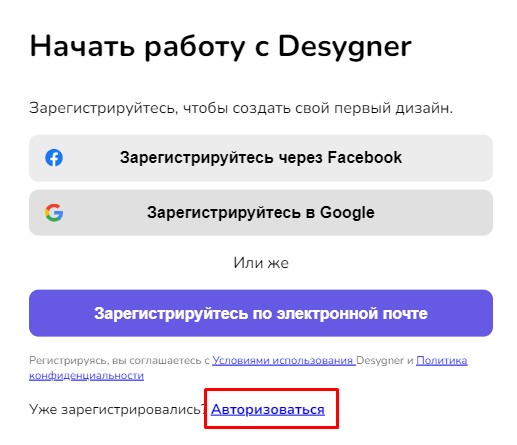
Вводим данные: имя, почту и придумываем пароль.
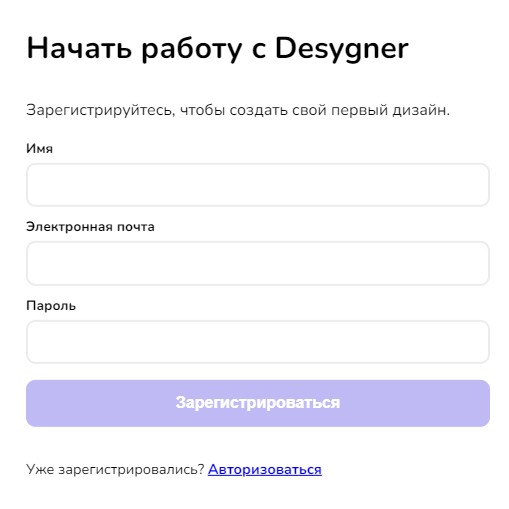
На этом все, процесс регистрации завершен.
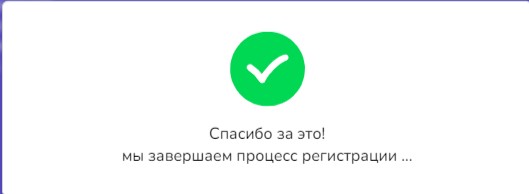
Приступаем к работе в Desygner.
Во вкладке «Шаблоны» среди всего многообразия, выбираем наиболее привлекательный и на его основе создаем свой креатив.
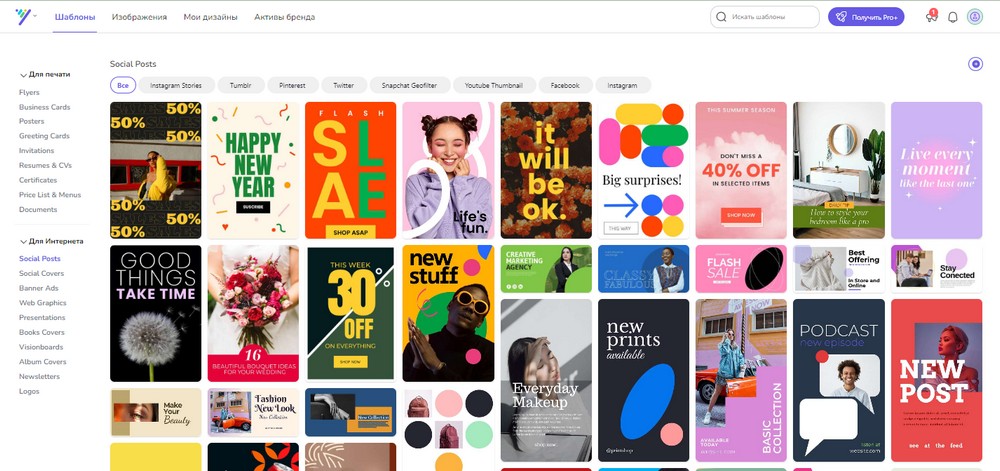
Далее проваливаемся в редактор, знакомый интерфейс, не правда ?:) Рабочие инструменты находятся на панели слева, с помощью которых мы можем выбрать шаблон, добавить изображение, текст, иконки, анимацию и в верхней части панели, где расположились разделы: «Рисование», «Формы», «Фоторамки» и «Текст».
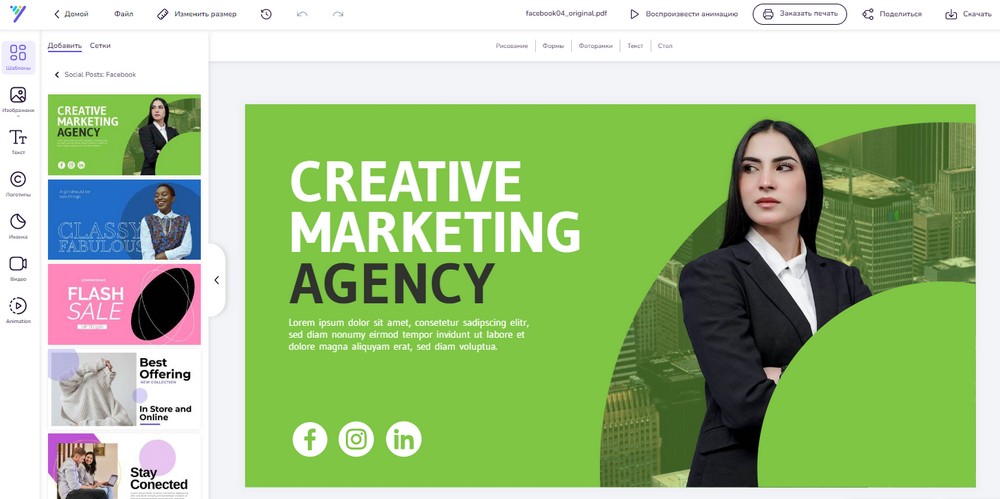
При работе с шаблоном я поменяла цвета, картинку, шрифт и название — и вот что получила на выходе.

Desygner — неплохой аналог, который заслуживает вашего внимания. Попробуйте, особенно понравится тем, кому было особенно сложно работать в других редакторах из-за непривычного интерфейса.
Аналог Канвы № 3: графический редактор LUNACY
Отличный бесплатный софт для создания креативов LUNACY. Готовых шаблонов тут нет, но много графических элементов и фото, чего достаточно для создания уникального изображения.
Чтобы начать работу в данном редакторе, перейдите на сайт и скачайте приложение на ваш пк.
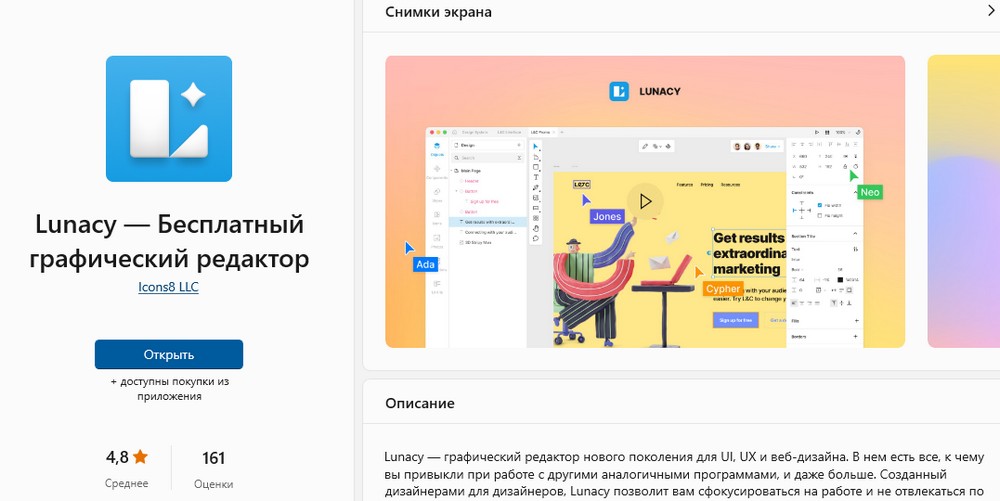
Далее открываем редактор и начинаем создавать креатив.
Создаем артборд — основу нашего изображения (смотрите скрин ниже).
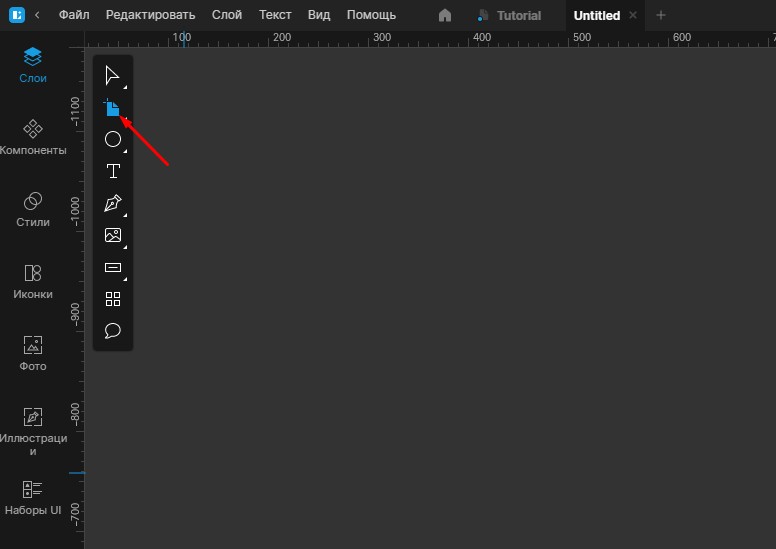
Далее настраиваем нужный размер, у меня это 700*500. Размеры можно настроить вручную или установить.
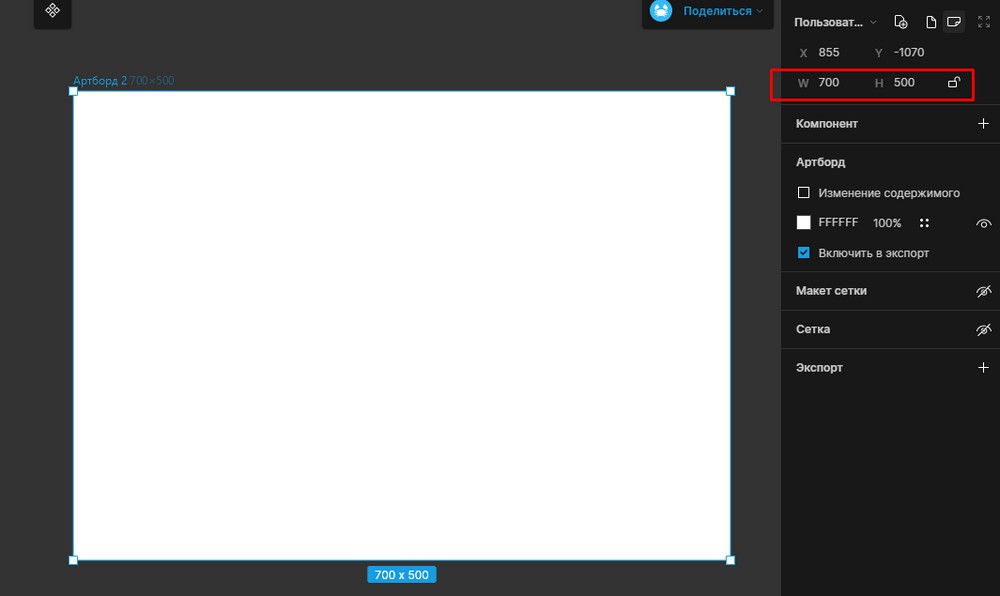
Далее меняем цвет фона, если это необходимо, у меня останется белый.
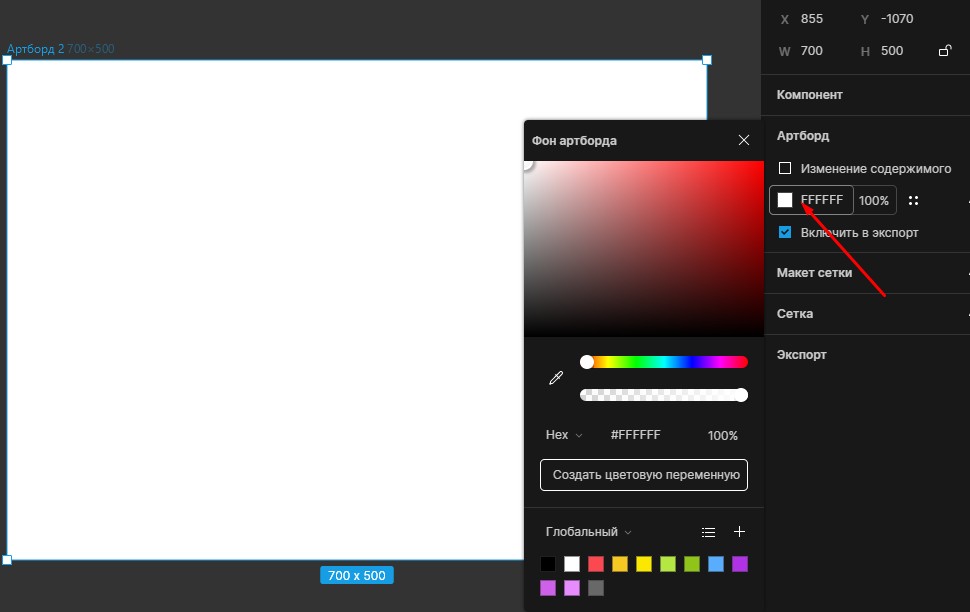
И начинаем вставлять иллюстрации, формы и текст.
Чтобы вставить форму, выбираем нужную фигуру в левой вкладке инструментов.
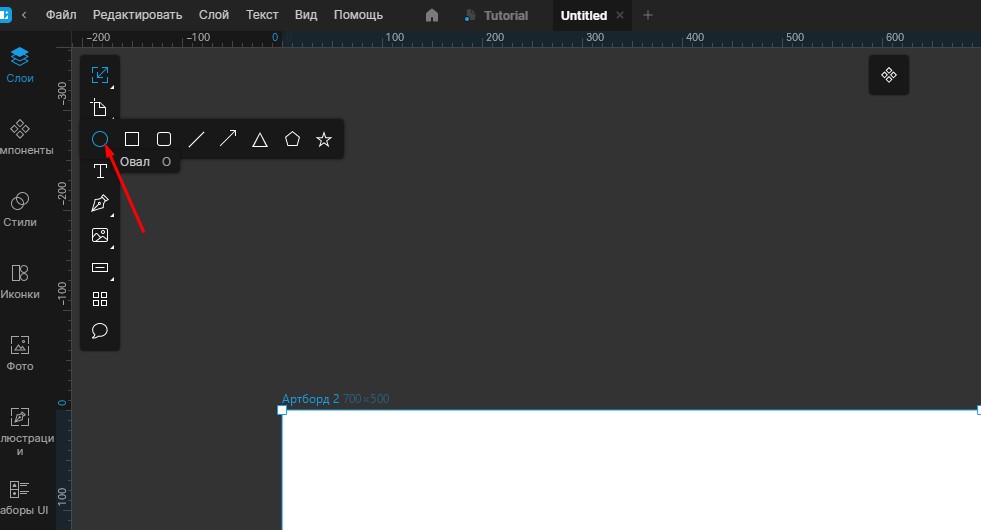
Далее настраиваем размер фигуры, их количество и меняем цвет.
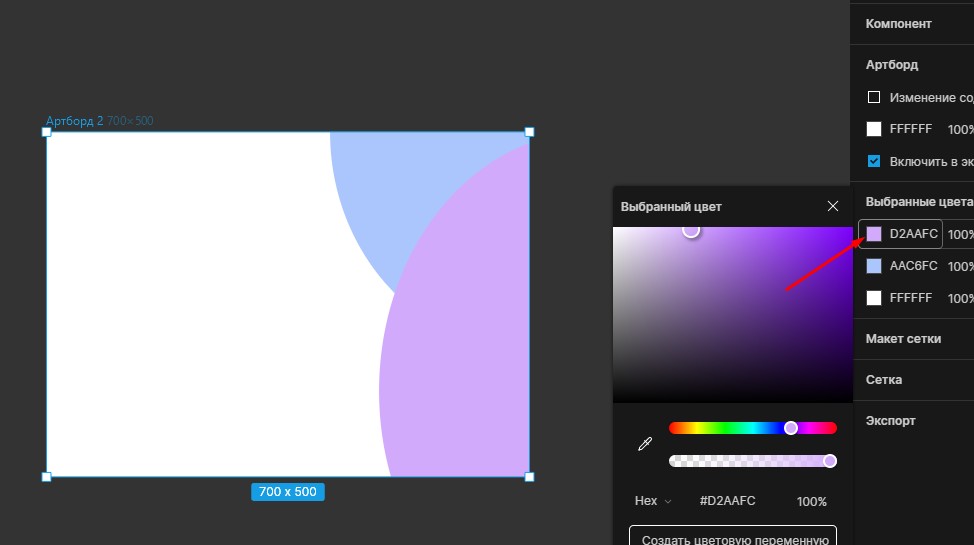
Следующим шагом будем вставлять иллюстрацию. Для этого в панели инструментов переходим в раздел «Иллюстрации» и выбираем подходящий элемент.
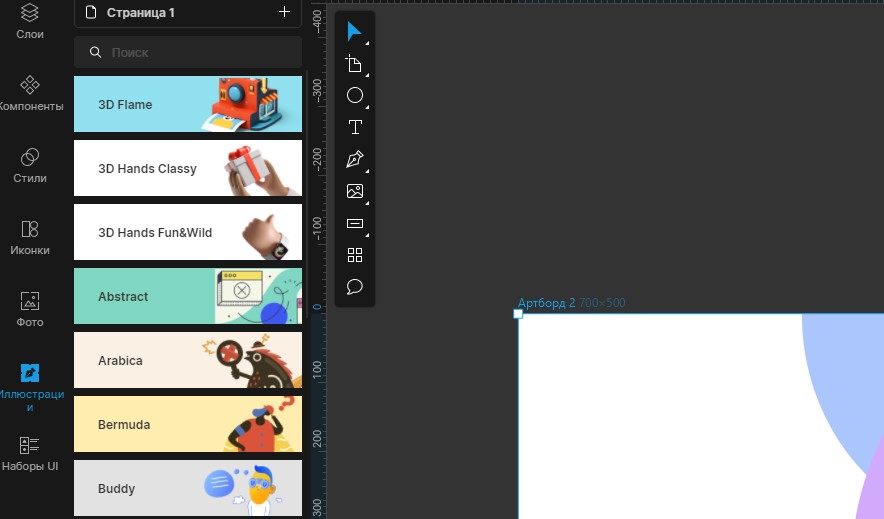
Если предложенные иллюстрации вам не подошли, вы можете ввести в поисковой строке категорию, например, «Маркетинг», система выдаст вам еще дополнительные варианты.

Далее вставляем текст на наше изображение.
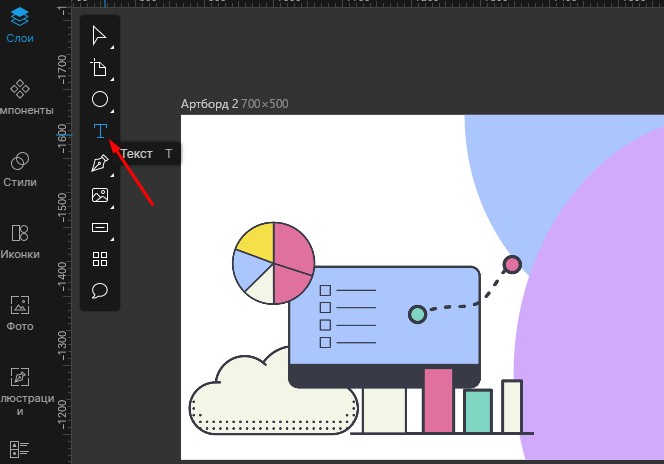
Выбираем шрифт, толщину, размер и цвет.
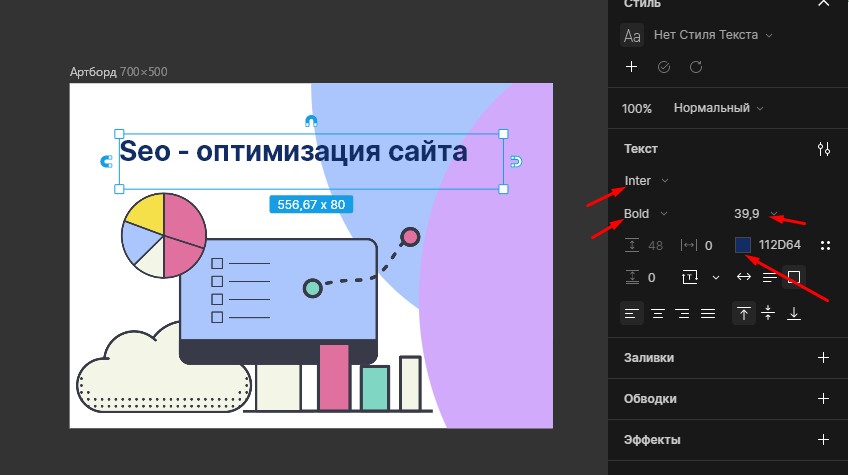
Готово! Вы большие молодцы. :)

Этому редактору я отдаю большее предпочтение. Он абсолютно бесплатный, скачивается на пк, в нем много графических элементов. Работая в Lunacy, каждый ваш креатив уникален!
Нравится статья? Тогда смотрите наши курсы!
Аналог Канвы № 4: графический редактор Ellty
Ellty – новый онлайн-инструмент для дизайна, полностью локализованный для российских пользователей. В нем еть библиотека готовых шаблонов, базовые и другие интересные стикеры и элементы, а также возможность поместить фото в объект. Многие шаблоны на русском языке, что очень удобно.
Есть возможность бесплатного использования, ограничений на количество загрузок нет, можно даже выбрать разный формат дизайна при скачивании (JPEG, PNG или PDF). Для использования более крутых функций (тариф Pro) необходимо обновить тариф, на сайте есть возможность оплатить российской картой. Тариф стоит 499руб в месяц или 3990 руб при оплате за год.
Как работать в редакторе Ellty
Выбрать шаблон и перейти в редактор для его редактирования можно без регистрации, однако, чтобы скачать и сохранить дизайн в аккаунте, придется авторизоваться.
Процесс регистрации делится на 2 шага:
Введение данных – тут все стандартно: имя, email и пароль:
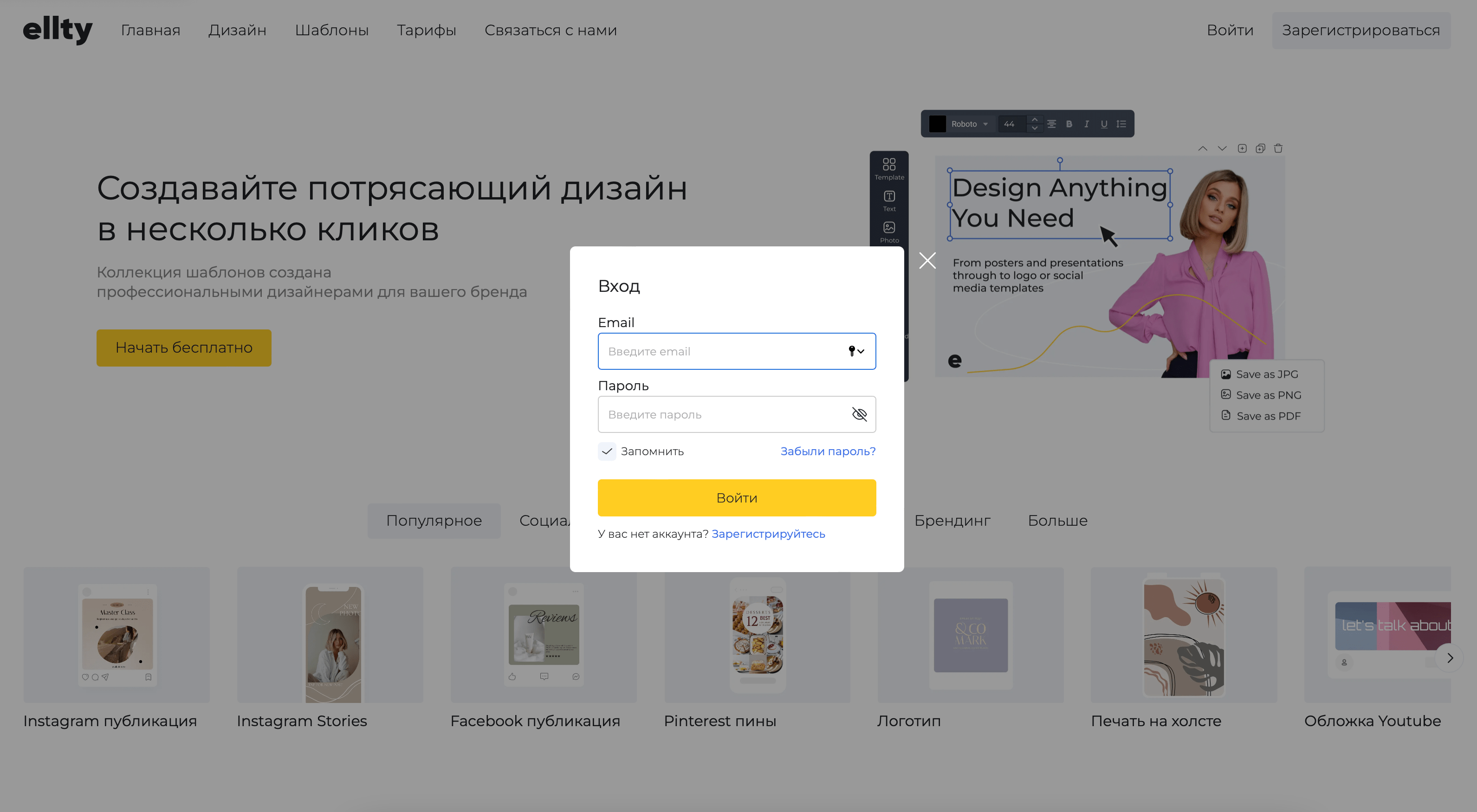
Далее на email приходит письмо c кодом для подтверждения:
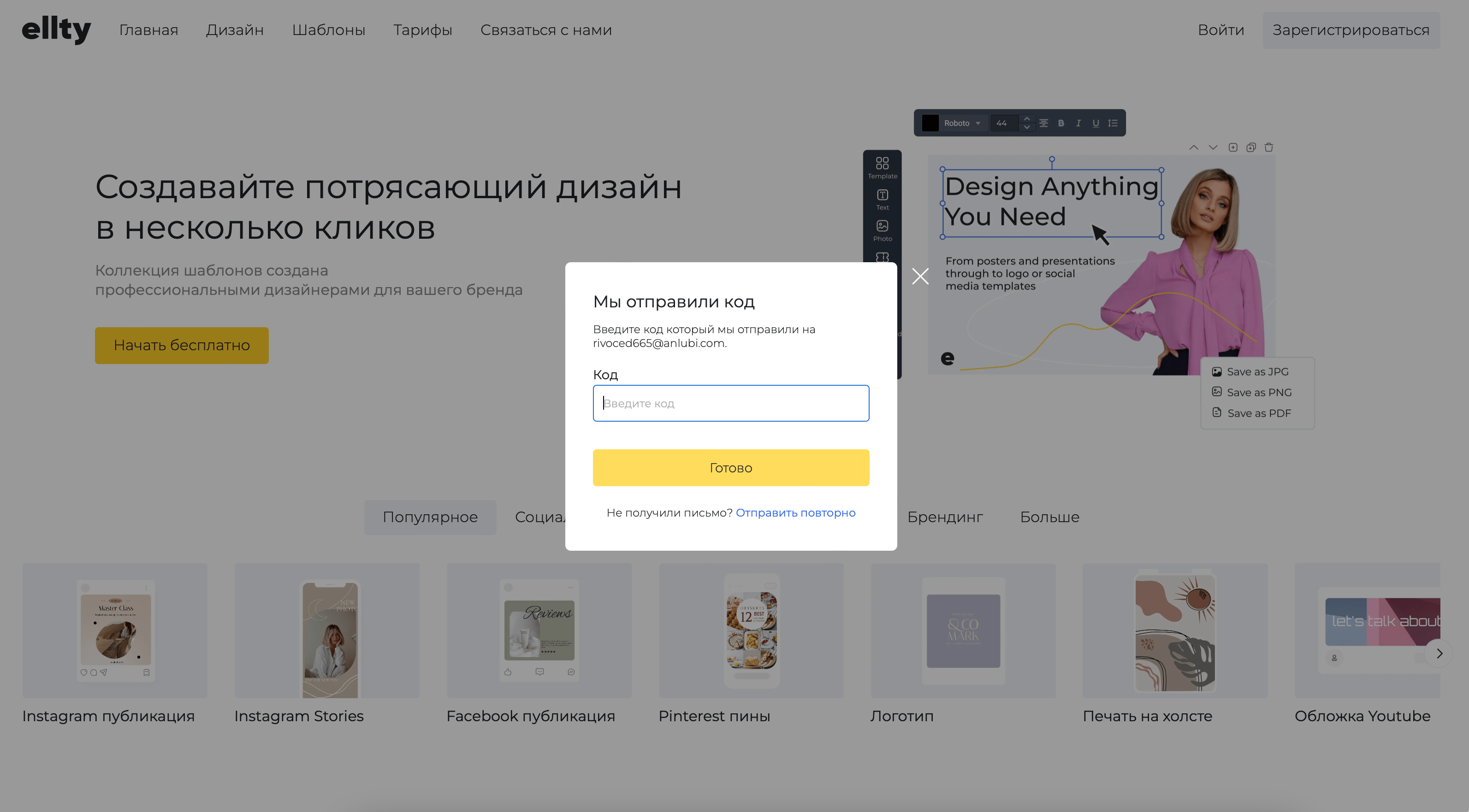
После подтверждения вас перекидывает в личный кабинет, в котором вы можете хранить и управлять своими проектами:
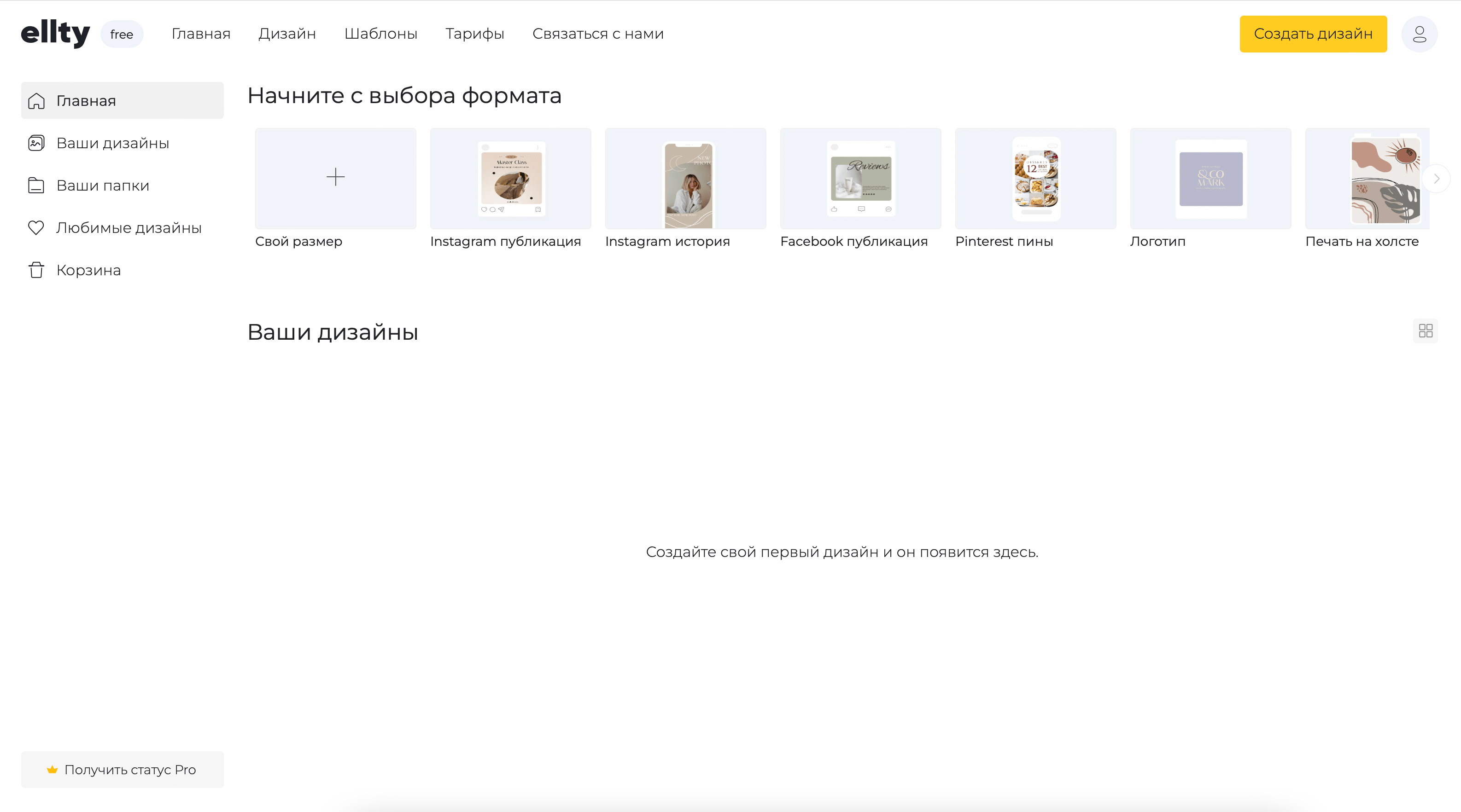
В сервисе есть возможность создать дизайн с нуля собственного размера (для этого нужно нажать на кнопку «Создать дизайн» и выбрать «Указать свой размер»).
На странице «Шаблоны» можно ознакомиться с готовыми дизайнами, отсортировать шаблоны по категориям или по цветам. Когда выбор сделан, перейдем в редактор.
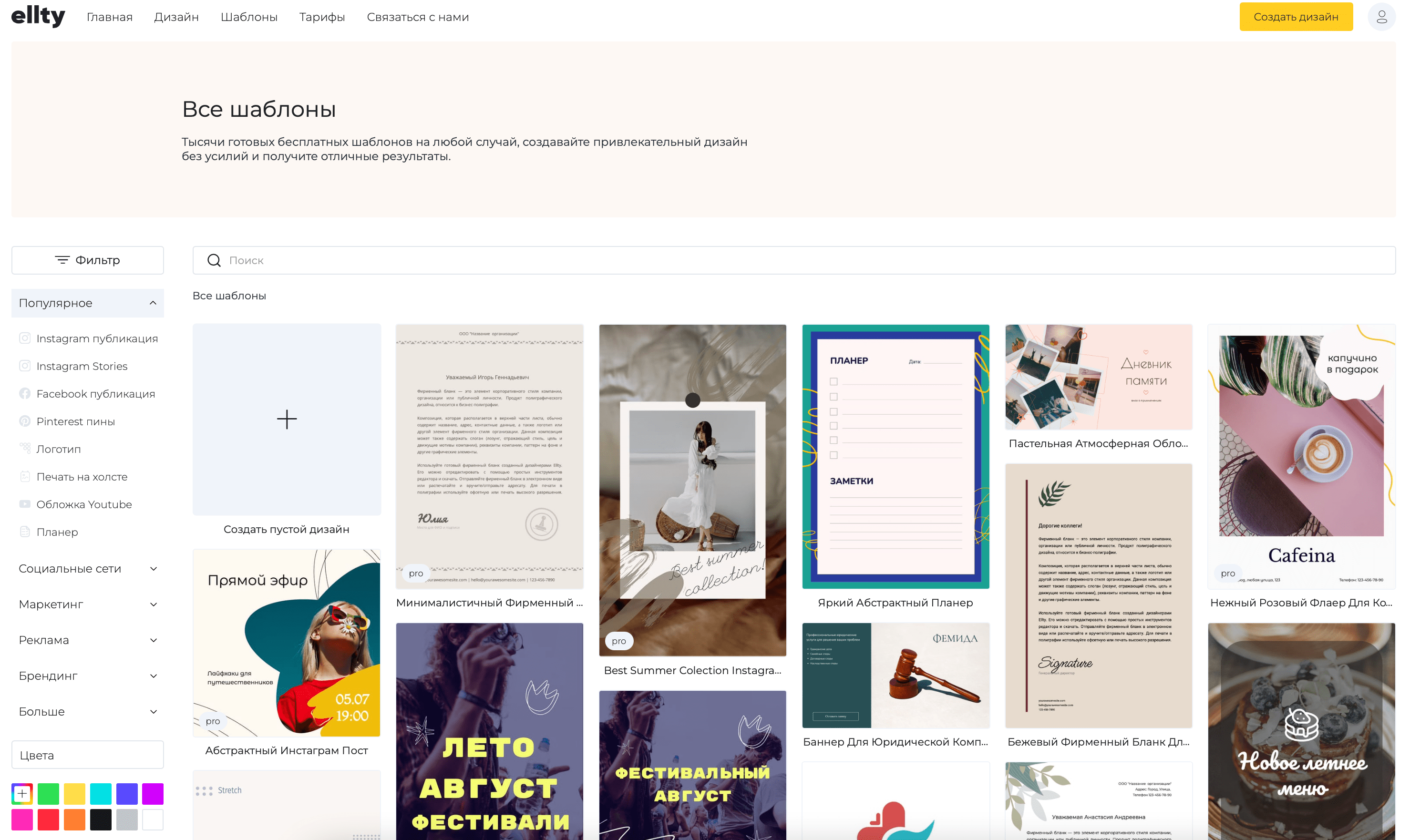
Интерфейс редактора интуитивно понятный: слева – панель с инструментами (в нем шаблоны, фотографии, элементы, текст), сверху есть меню для редактирования и большая рабочая область справа.
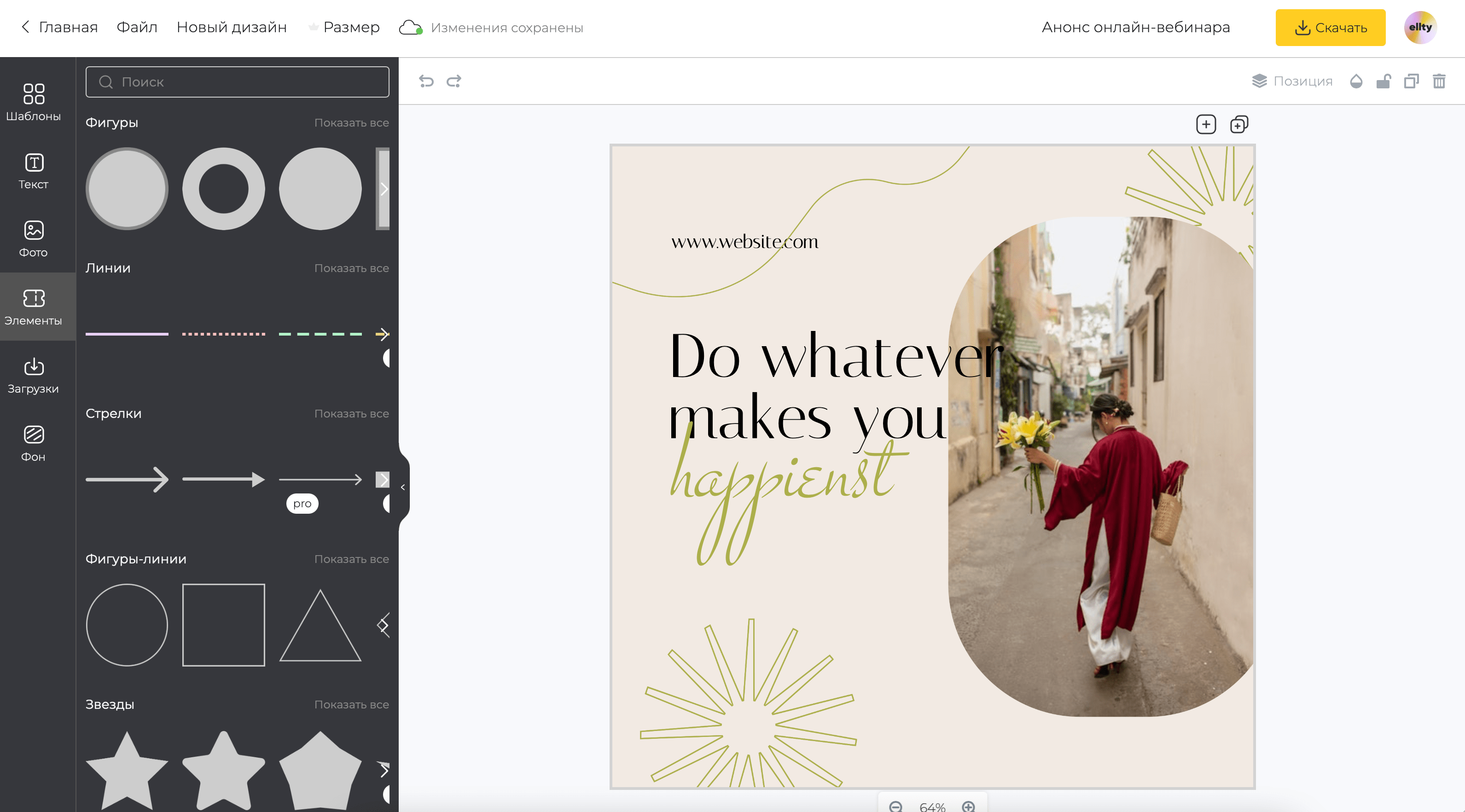
При работе с шаблоном я заменила цвет фона (выбрала готовый градиент), текст, фото, немного пододвинула и перекрасила элементы.

Ellty – отличный вариант для личного использования или небольшой компании, в нем можно быстро создавать креативы для социальных сетей или документы (шаблоны для них тоже есть).
Примеры роста кликов, конверсий, заказов и прибыли:
Аналог Канвы №5: графический редактор ФотоМАСТЕР
ФотоМАСТЕР — программа для ПК на русском языке. Благодаря интуитивно-понятному интерфейсу она подойдет даже новичкам. В ней дизайнеры с помощью специальной функции смогут легко избавиться от фона на изображениях. Также можно создавать красивые коллажи из большого количества графических элементов. В редакторе доступно более 100 стилей шрифтов и расширенные настройки для изменения их под конкретный проект. Инструмент «Автоматические улучшение» за долю секунды делает картинку более четкой, а цвета – насыщенными. Таким образом, итог получается проработанным и качественным.
Программа для ПК – это стабильность работы, которой не хватает онлайн-сервисам. Вы не зависите от интернет-соединения, а также пропадает риск случайно закрыть в браузере вкладку с проектом.
Пробный период длится 5 дней, далее для работы потребуется приобрести лицензию. На выбор есть три версии «Стандарт», «Премиум» и «Профи». Стоимость начинается от 690 руб.
Как работать в редакторе ФотоМАСТЕР:
Скачать софт можно на официальном сайте. Есть версия для Windows и macOS. Загрузите и установите дистрибутив на ПК.
Запускаем программу. Чтобы создать дизайн с нуля, загружаем изображение, которое будет использоваться в качестве фона.
Приступаем к созданию дизайна с нуля в ФотоМАСТЕРе. Для этого необходимо определиться с размером. Ориентируемся на то, что создаем: обложку для аккаунта в социальных сетях, рекламный баннер, слайд для презентации и т.п.
Для обрезки изображения переходим в соответствующий раздел во вкладке «Инструменты». Можно брать готовые варианты или задавать свои пропорции. Я буду делать картинку для поста ВКонтакте, поэтому кликаю по специальному шаблону.
На следующем этапе собираем графические элементы, которые будем использовать в проекте. Мне потребовалось сделать круг из прямоугольной фотографии. Я открыла в программе файл с изображением и использовала инструмент «Виньетирование».
Чтобы удалить задний план, используем инструмент «Замена фона». Достаточно примерно обозначить объект одним зеленым цветом, а все лишнее — красным. Удаление происходит автоматически. Далее я нажала «Сохранить изображение с прозрачным фоном», чтобы вставить файл в проект.
Возвращаемся к дизайну. Нам остается добавить подготовленные графические элементы с помощью функции «Вставка картинки» в разделе «Инструменты». Также можно использовать встроенную коллекцию клипарта.
Меняем форму, размер и угол поворота изображений, чтобы добиться гармонии между элементами.
Переходим в раздел «Текст и рамки», чтобы добавить надпись. Можно выбрать один из предложенных вариантов шрифтов или сделать свой собственный с помощью кнопки «Настройки».
В ФотоМАСТЕРе за пару минут можно подготовить проект с собственным дизайном. Советую тем, кто не хочет долго копаться в функциях и возможностях. Тут все четко и понятно. Подходит для личного пользователя, так как отлично справляется с ретушью фотографий для социальных сетей или домашнего архива.
Подытожим
Не понаслышке знаю, как сложно выбрать для комфортной работы графический редактор. Но путем тестирования я для себя открыла 4 редактора, которые смело могу вам рекомендовать — они точно облегчат вам муки скучания по Канве при создании изображений для ваших соцсетей.
И, конечно, не забывайте, что успех зависит не только от графики к постам, а еще от комплексного продвижения. Если не знаете, за что взяться в первую очередь или вам нужна консультация, напишите нам, мы вам поможем!
Руководитель отдела маркетинга сервиса 1PS.RU
© 1PS.RU, при полном или частичном копировании материала ссылка на первоисточник обязательна





